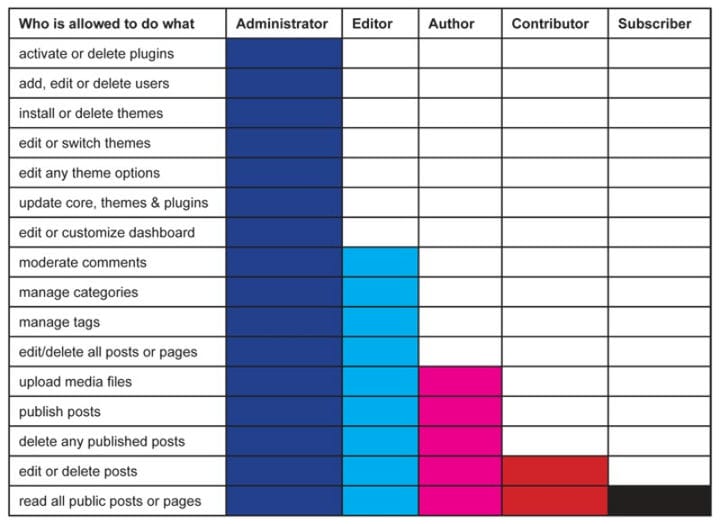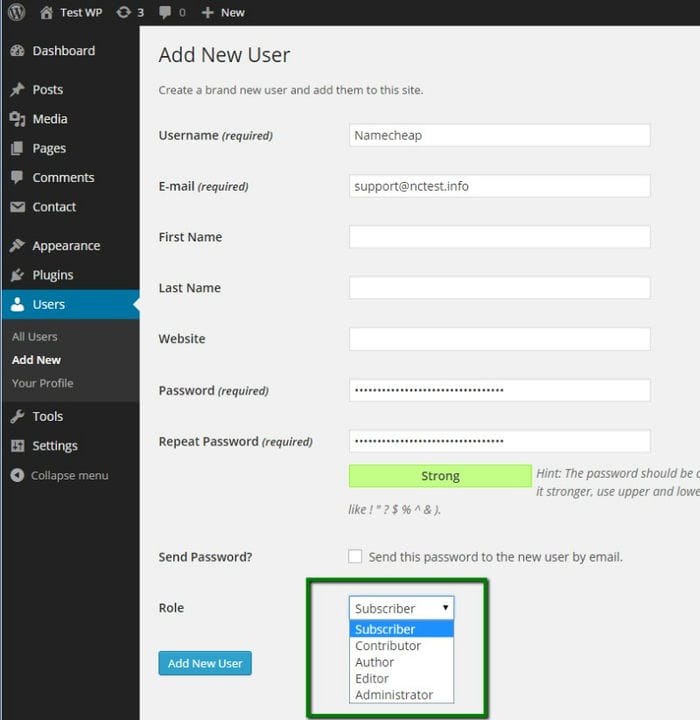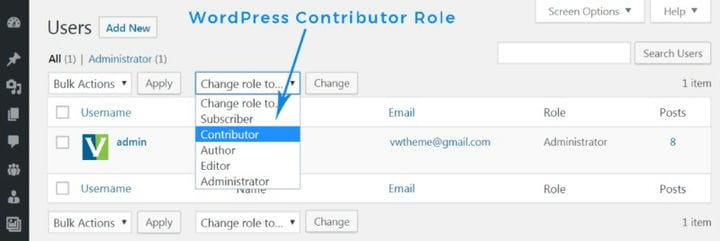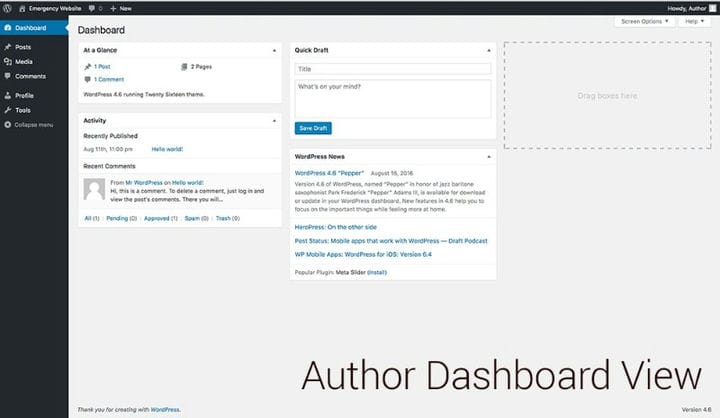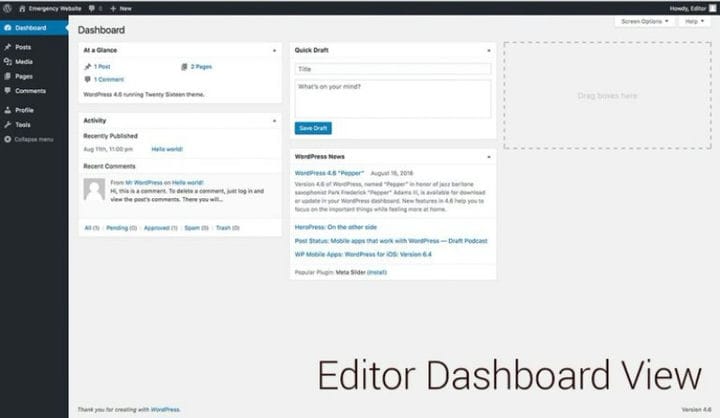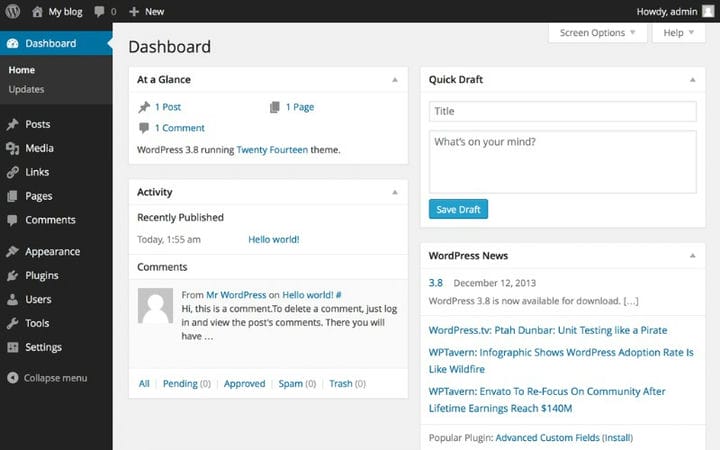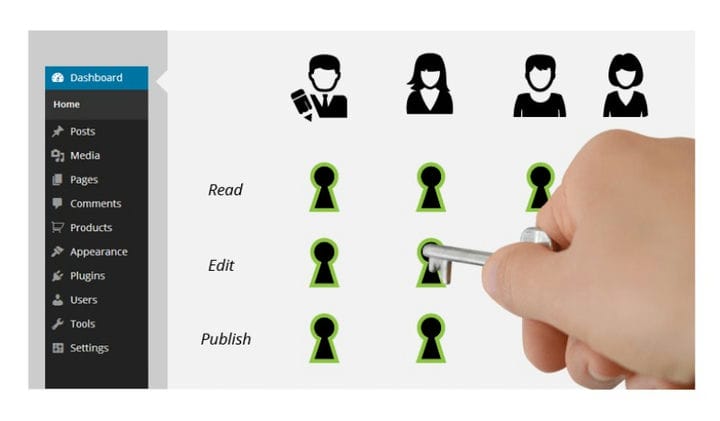Es ist wichtig zu verstehen, wie WordPress-Rollenberechtigungen funktionieren, wenn Sie ein Team von Leuten haben, die den Inhalt Ihrer Websites hinzufügen und bearbeiten. Im folgenden Text erklären wir, wie WordPress-Benutzerrollen funktionieren und warum sie nützlich sind.
Lassen Sie uns einen Blick auf jede Standardrolle werfen und dann zu einigen Tipps übergehen, wie man sie anwendet!
WordPress-Rollen in weniger als einer Minute erklärt
Wie wir bereits erwähnt haben, definieren WordPress-Benutzerrollen, welcher Benutzer was tun darf. Um ein Bild zu malen, kann ein Autor neben anderen WordPress-Benutzerberechtigungen einen Beitrag veröffentlichen, während ein Redakteur dies und ein bisschen mehr tun kann – zum Beispiel Seiten veröffentlichen.
Unterschiedliche WP-Rollen haben also unterschiedliche WordPress-Fähigkeiten. Diese Art von Hierarchie trägt zum Schutz Ihrer Website und ihrer Inhalte bei und kann Ihnen helfen, den Arbeitsablauf Ihres Teams zu definieren.
Standard-WordPress-Benutzerebenen
Wenn Sie WordPress installieren, erhalten Sie fünf Standardbenutzerrollen. Wir werden sie unten auflisten, beginnend mit derjenigen, die die wenigsten Berechtigungen hat:
WordPress-Abonnentenrolle
Alle neuen Benutzer haben standardmäßig die Abonnentenrolle. Sie können Ihre Inhalte lesen, Kommentare schreiben und posten und mithilfe Ihrer Dashboards ein Profil erstellen – und das war’s!
Schneller Tipp: Wenn Sie möchten, dass sich Ihre Leser ohne allzu großen Aufwand auf Ihrer Website registrieren, gehen Sie zu Einstellungen, Allgemein, Mitgliedschaft und aktivieren Sie das Kontrollkästchen „Jeder kann sich registrieren”. Suchen Sie dann das Meta-Widget in Aussehen, Widgets und fügen Sie es hinzu Ihre Seitenleiste.
Rolle des WordPress-Mitwirkenden
Etwas Aufregenderes: Mitwirkende dürfen Beiträge schreiben, bearbeiten und ihre unveröffentlichten Beiträge löschen, mit einem Haken. Ein Administrator oder ein Redakteur muss den geschriebenen Beitrag überprüfen und veröffentlichen, und er muss den Beitragenden auch mit Bildern, Videos und Audiodateien unterstützen, da er keinen Zugriff auf die Medienbibliothek hat.
Wenn Sie daran denken, einen Gastblogger zu haben, oder jemanden, der nicht regelmäßig postet, ist die Mitwirkendenrolle für sie.
WordPress-Autorenrolle
Auf den ersten Blick sehen diese Rollen ähnlich aus, aber wenn es zum Kampf „WordPress Contributor vs. Author” kommen würde, würde Letzterer gewinnen.
Autoren können ihre eigenen Beiträge schreiben, bearbeiten, löschen und veröffentlichen sowie Dateien in die Medienbibliothek hochladen, aber sie können nichts sehen, was von anderen Benutzern auf dem Dashboard erstellt wurde. Ein weiteres Plus ist die Möglichkeit, Kommentare zu den eigenen Beiträgen zu moderieren.
Natürlich hat die Rolle bestimmte Einschränkungen: Sie können nichts aus der Medienbibliothek löschen und keine Seiten erstellen, bearbeiten oder löschen.
WordPress-Editor-Rolle
Jetzt kommen wir zum interessanten Teil.
Zusätzlich zu den Berechtigungen, die eine Autorenrolle hat, kann ein Redakteur jede Seite oder jeden Beitrag veröffentlichen, bearbeiten oder löschen, einschließlich der privaten. Sie können Kommentare moderieren, Kategorien und Links verwalten.
Die Rolle eignet sich hervorragend für alle, die eine Berechtigung zum Zugriff auf alle Inhalte benötigen, ohne die Möglichkeit zu haben, Themen, Plugins, Widgets und vor allem Einstellungen zu ändern.
WordPress-Administratorrolle
Ein Administrator steht an der Spitze der WordPress-Berechtigungshierarchiekette.
Er wacht über andere WordPress-Benutzer und kann jede über das Dashboard verfügbare Aktion ausführen. Administratoren können Themen ändern, Kerndateien ändern und die Rollen anderer Benutzer ändern und haben außerdem die vollständige Kontrolle über alle Inhalte.
Bonus: Rolle des WordPress-Superadministrators
Diese Rolle ist auf eigenständigen WordPress-Sites nicht verfügbar, aber wenn Ihre Website Teil des WordPress Multisite-Netzwerks ist, dann haben Sie einen Superadministrator, der das gesamte Netzwerk überwacht.
Superadministratoren können alles tun, was ein Administrator kann – aber im gesamten Multisite-Netzwerk. Darüber hinaus können sie Websites zum Netzwerk hinzufügen und löschen.
Bearbeiten bestehender Benutzerrollen
Standard-WordPress-Benutzerrollen haben klar definierte Berechtigungen, die für die meisten Websites funktionieren, aber Sie können diese Berechtigungen definitiv nach Ihren Wünschen bearbeiten.
Vielleicht denken Sie, dass Autoren auf Ihrer Website ihre eigenen Beiträge veröffentlichen und löschen können sollten, ohne auf den Segen eines Redakteurs oder eines Admins warten zu müssen? Wenn Sie Ihren Autoren vertrauen, wird es den Arbeitsablauf beschleunigen, wenn Sie ihnen genau das erlauben.
Natürlich kann die Geschichte auch ganz anders sein. Die Möglichkeit, eigene Posts zu löschen, kann eine Katastrophe bedeuten, falls der Autor den Job im schlechten Einvernehmen verlässt und beschließt, alle seine Posts zu entfernen.
Lassen Sie uns für dieses WordPress-Benutzerrollen-Tutorial in jedem Fall davon ausgehen, dass Sie die Erlaubnis von Autoren entfernen möchten, ihre eigenen Inhalte nach der Veröffentlichung zu löschen.
Der erste Schritt besteht darin, das WordPress-Benutzerrollen-Plugin namens Capability Manager Enhanced-Plugin zu installieren und zu aktivieren.
Gehen Sie dann zu Benutzer, Funktionen und wählen Sie die Benutzerrolle, die Sie ändern möchten, aus dem oberen Feld in der rechten Spalte aus und klicken Sie dann auf die Schaltfläche Laden. Deaktivieren Sie die Funktionen, die Sie vom Benutzer entfernen möchten, und speichern Sie die Änderungen.
Dadurch werden die Fähigkeiten des Benutzers in die Felder auf der linken Seite geladen.
Wie füge ich benutzerdefinierte WordPress-Benutzerrollen hinzu?
Mit dem gerade erwähnten WordPress-Plugin für Benutzerrollen können Sie benutzerdefinierte Benutzerrollen mit eigenen Berechtigungen für Ihre Website erstellen.
Gehen Sie zu Benutzer, Fähigkeiten und geben Sie den Namen der WordPress-Benutzerrolle unter „Neue Rolle erstellen” ein. Wählen Sie danach unter „Andere WordPress-Funktionen” aus, welche Berechtigungen der benutzerdefinierte Benutzer haben soll.
So einfach ist das.
Wie kann ich Benutzerrollen effektiv auf meiner Website anwenden?
Nachdem Sie nun wissen, wie die einzelnen Benutzerrollen funktionieren, ist es an der Zeit, einen Blick darauf zu werfen, wie sie richtig angewendet werden. Hier sind einige Tipps, wie Sie das Beste aus den WordPress-Benutzerrollen herausholen können, die Sie auf Ihrer Website verwenden können:
- Aus Sicherheitsgründen sollte jeder Benutzer nur die Zugriffsebene haben, die er benötigt.
- Begrenzen Sie die Anzahl der Top-Benutzerrollen. Wir empfehlen, nur einen Administrator und einige vertrauenswürdige Redakteure zu haben.
- Weisen Sie Benutzern, die regelmäßig Inhalte für Ihre Website erstellen und Ihr Vertrauen verdient haben, die Autorenrolle zu.
- Neue und ehemalige Autoren und Gastblogger werden mit der Mitwirkendenrolle mehr als zufrieden sein.
- Verwenden Sie ein WordPress-Plugin für Benutzerrollen, um Ihre Benutzerrollen anzupassen. Wir haben bereits über Capability Manager Enhanced gesprochen, aber der User Role Editor ist auch eine gute Option.
Abschließende Gedanken zu WordPress-Benutzerrollen
Wenn Sie ein Team haben, mit dem Sie an Ihrer WordPress-Website arbeiten, ist es für einen produktiven Arbeitsablauf zwingend erforderlich, die Rollen und Verantwortlichkeiten jedes Mitglieds zu definieren. Zu wissen, was jede WordPress-Benutzerrolle tut, ist der erste Schritt zur Erstellung einer effizienten und sicheren Website.
Die Verwendung der Plugins zum Hinzufügen benutzerdefinierter Rollen und zum Bearbeiten der Berechtigungen jeder Benutzerrolle ist auch eine hervorragende Möglichkeit, Ihren Workflow zu verbessern.
Wenn Sie Hilfe bei Ihrer Website benötigen, ist WP Buffs ein rund um die Uhr verfügbarer WordPress-Website-Wartungsdienst für seriöse Website-Eigentümer und White-Label-Partner. Egal, ob Sie sich um 1 Website oder 1000 kümmern, sie halten Ihnen den Rücken frei!
Hoffentlich hat Ihnen dieser Leitfaden dabei geholfen, die Benutzerrollen von WordPress besser zu verstehen!
Wenn Ihnen dieser Artikel zum Bearbeiten von WordPress-Benutzerrollen gefallen hat, sollten Sie sich diesen Artikel zum Zurücksetzen von WordPress ansehen.
Wir haben auch über einige verwandte Themen geschrieben, wie z. B. das Duplizieren einer Seite in WordPress, das Bearbeiten von HTML in WordPress, das Einbetten von Videos in WordPress, das Ändern der WordPress-URL, das Hinzufügen von JavaScript zu WordPress und das Hinzufügen von WordPress-Feature-Bildern.